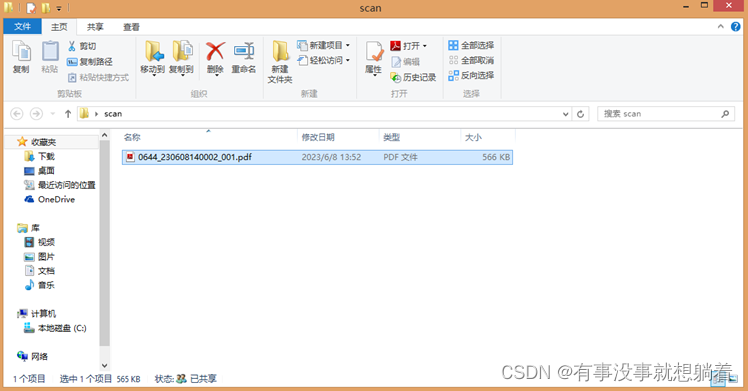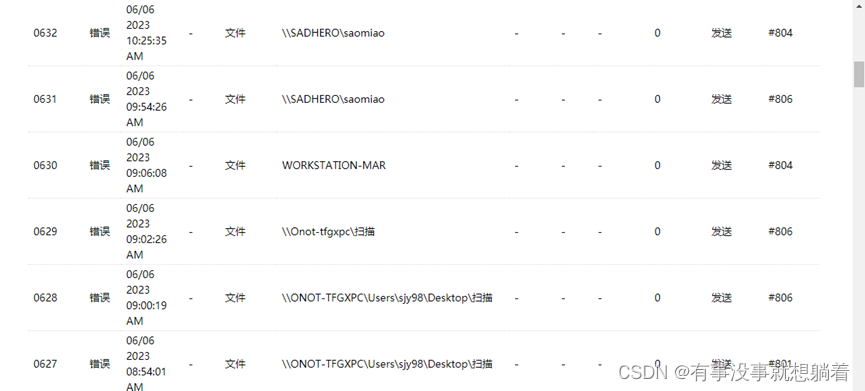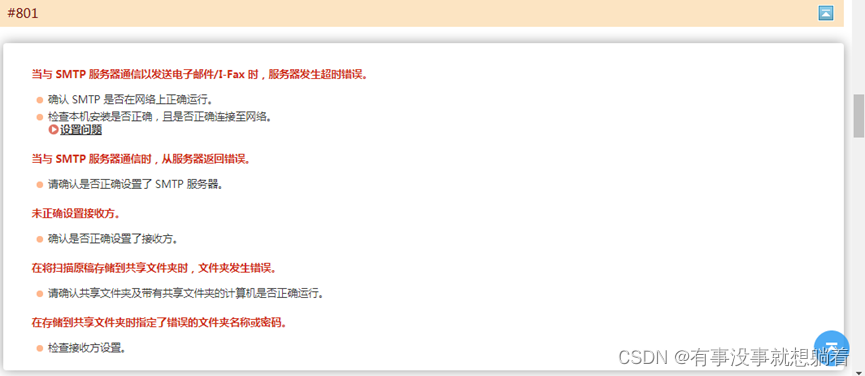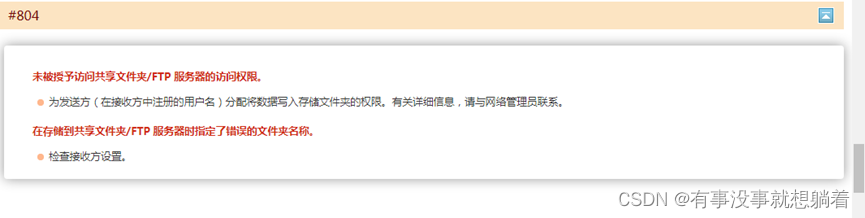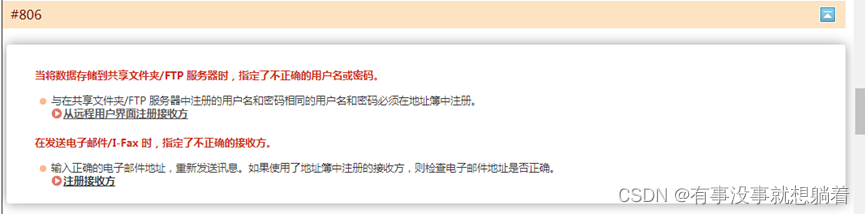| 【实用技巧分享 | 您所在的位置:网站首页 › 佳能2880s打印机怎么操作扫描 › 【实用技巧分享 |
【实用技巧分享
|
提示:文章写完后,目录可以自动生成,如何生成可参考右边的帮助文档 文章目录 前言一、ping通打印机地址二、新建文件夹并修改权限1.桌面新建文件夹(名字可以随便取,但是后面要引用)2.权限修改(变为共享文件夹)3.打印机设置 总结 前言Canon打印机扫描地址簿设置,能实现通过打印机直接发送扫描文件到电脑文件夹上面 一、ping通打印机地址保证电脑现在能ping通需要连接的打印机地址 如下(示例): 步骤如下(示例): 以此设置共享、高级共享、网络与共享中心
地址簿注册 扫描不成功的话会有报错,后面附上佳能官网的报错描述 总的过程中801比较少见,804和806比较常见。我这边遇到的804的问题主要就是文件夹共享权限没设置正确,806就是用户名密码的问题(直接勾选掉上文那个密码保护最方便)。而且一般在共享打印机的时候也是这个密码保护最为麻烦,会导致共享打印机一直连不上,或者连上一段时间都就连不上。 |
【本文地址】
公司简介
联系我们
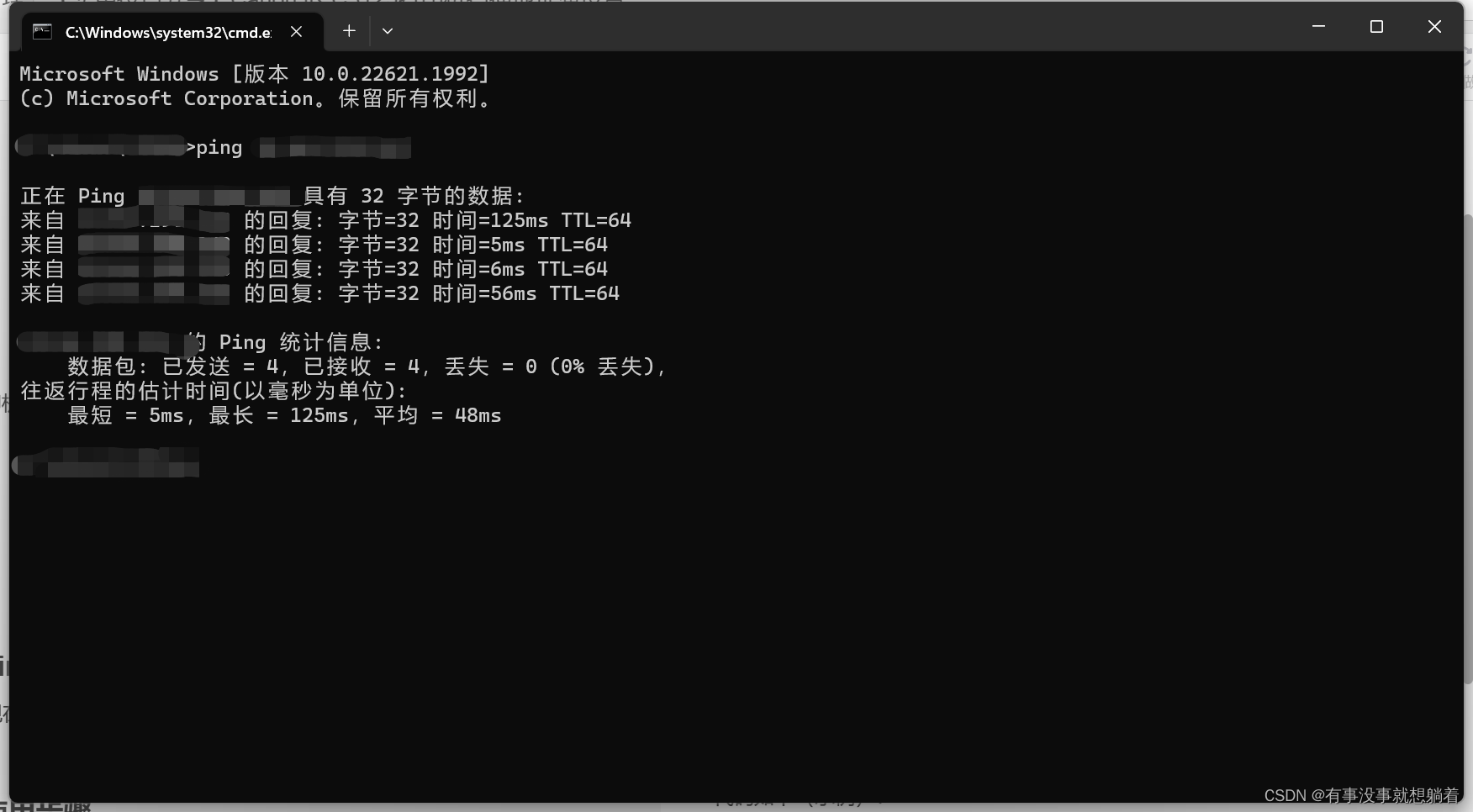
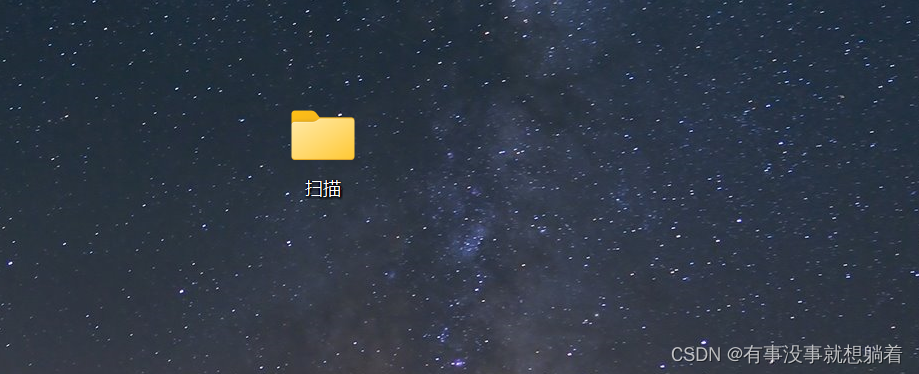
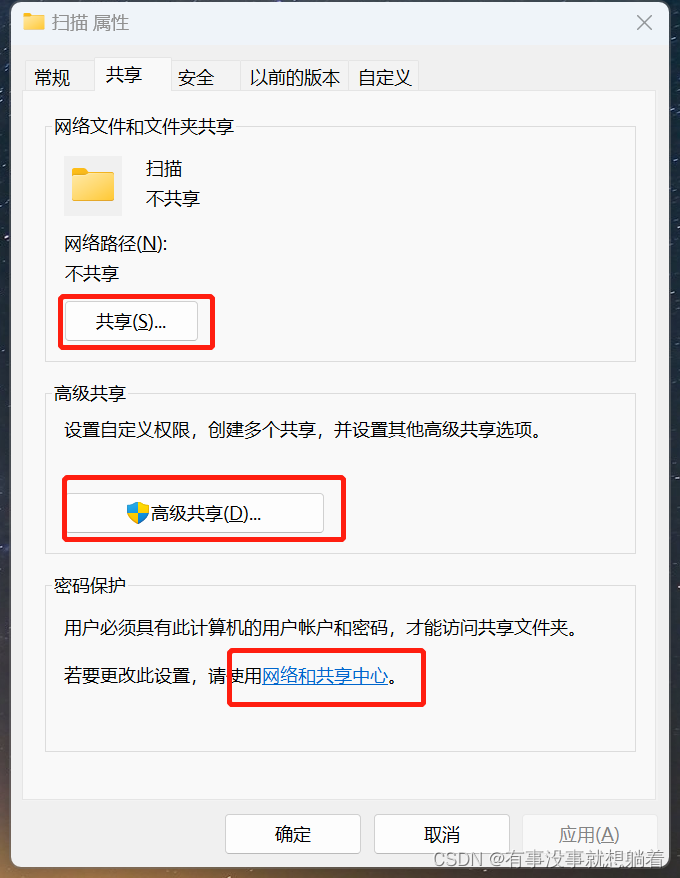 共享设置 注意添加everyone时要更改权限级别为读取/写入
共享设置 注意添加everyone时要更改权限级别为读取/写入 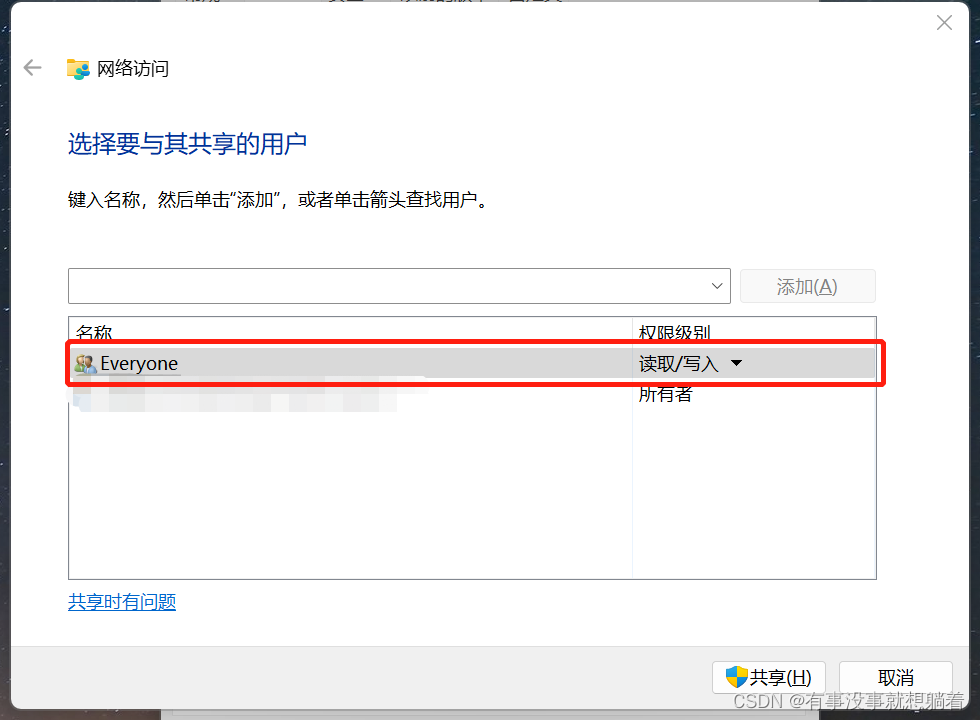
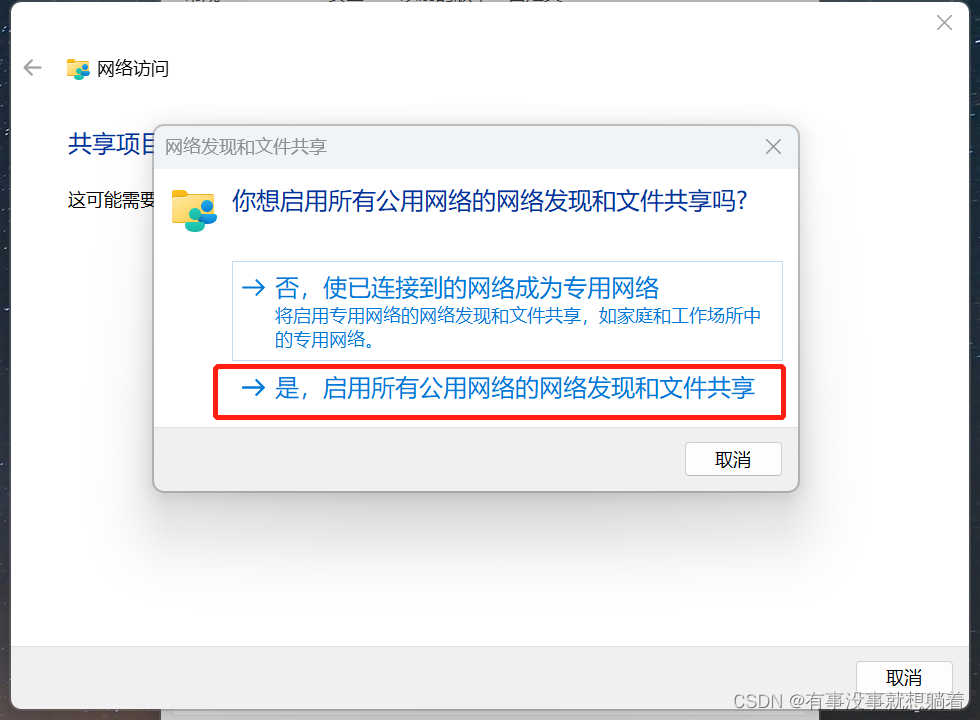 这里选是之后就完成了第一步共享的设置,这里会有一个文件夹路径,但是这个路径一般是不需要使用的,继续设置高级共享。
这里选是之后就完成了第一步共享的设置,这里会有一个文件夹路径,但是这个路径一般是不需要使用的,继续设置高级共享。 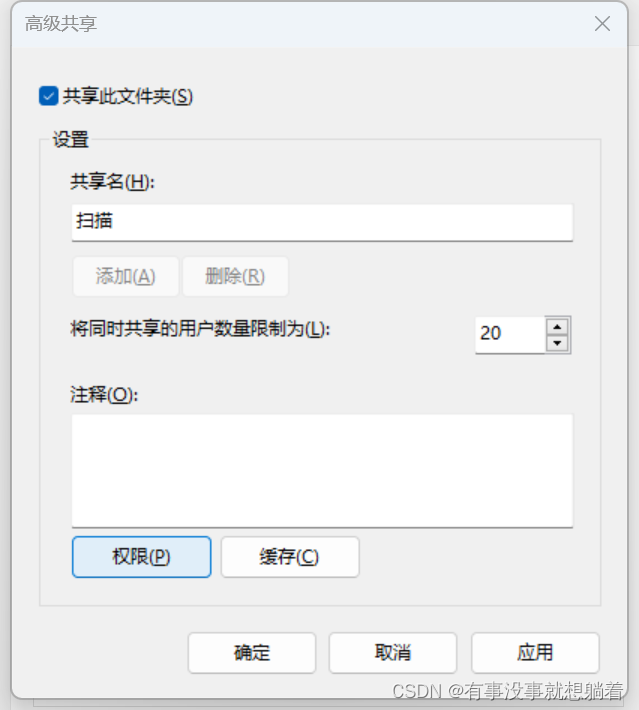
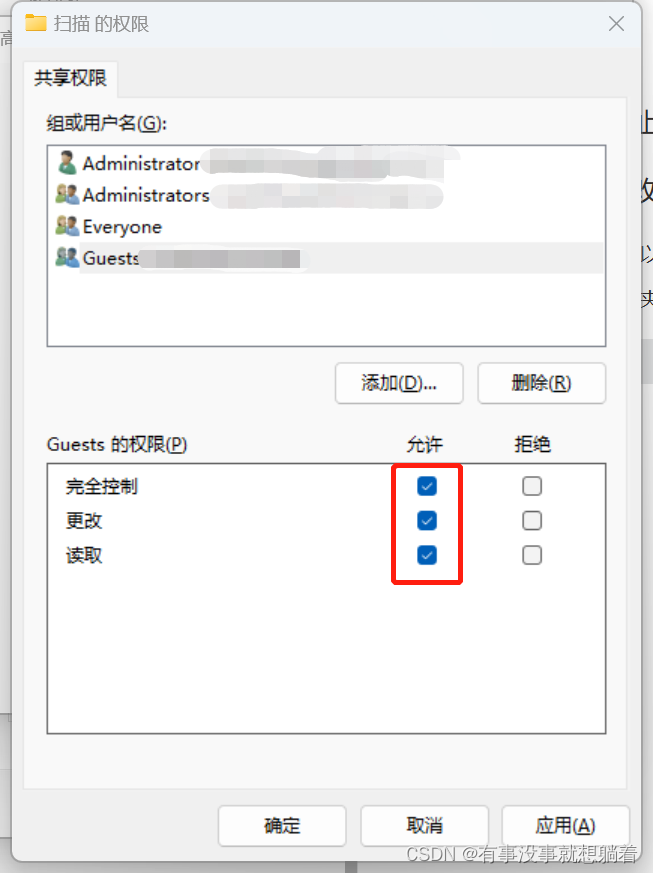 高级共享权限添加administrator、administrators和guests,所有权限都要勾选完全控制、更改和读取。继续设置网络与共享中心
高级共享权限添加administrator、administrators和guests,所有权限都要勾选完全控制、更改和读取。继续设置网络与共享中心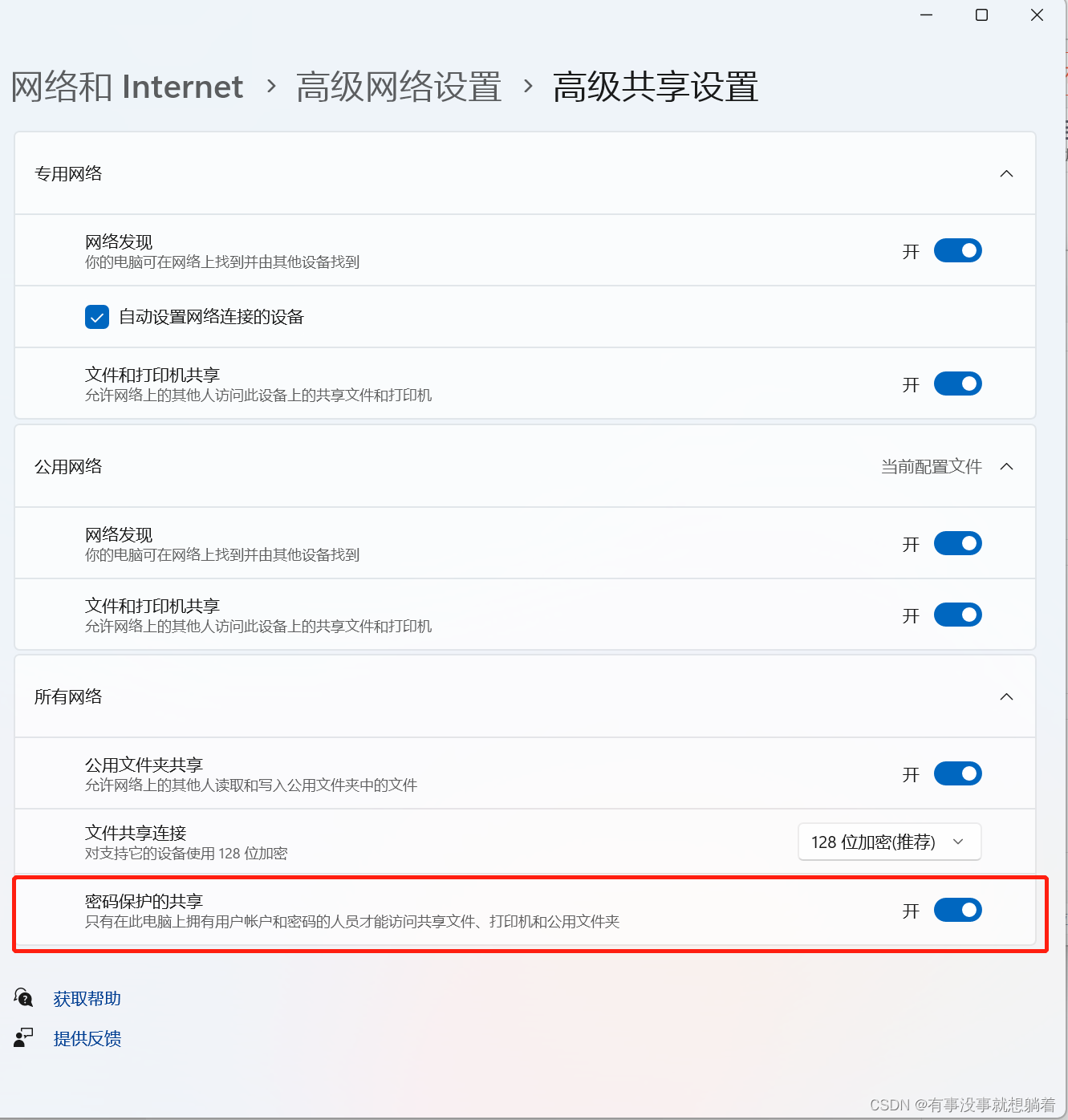 如果用用户名和密码一直连不上,可以尝试直接把密码保护共享关闭试试
如果用用户名和密码一直连不上,可以尝试直接把密码保护共享关闭试试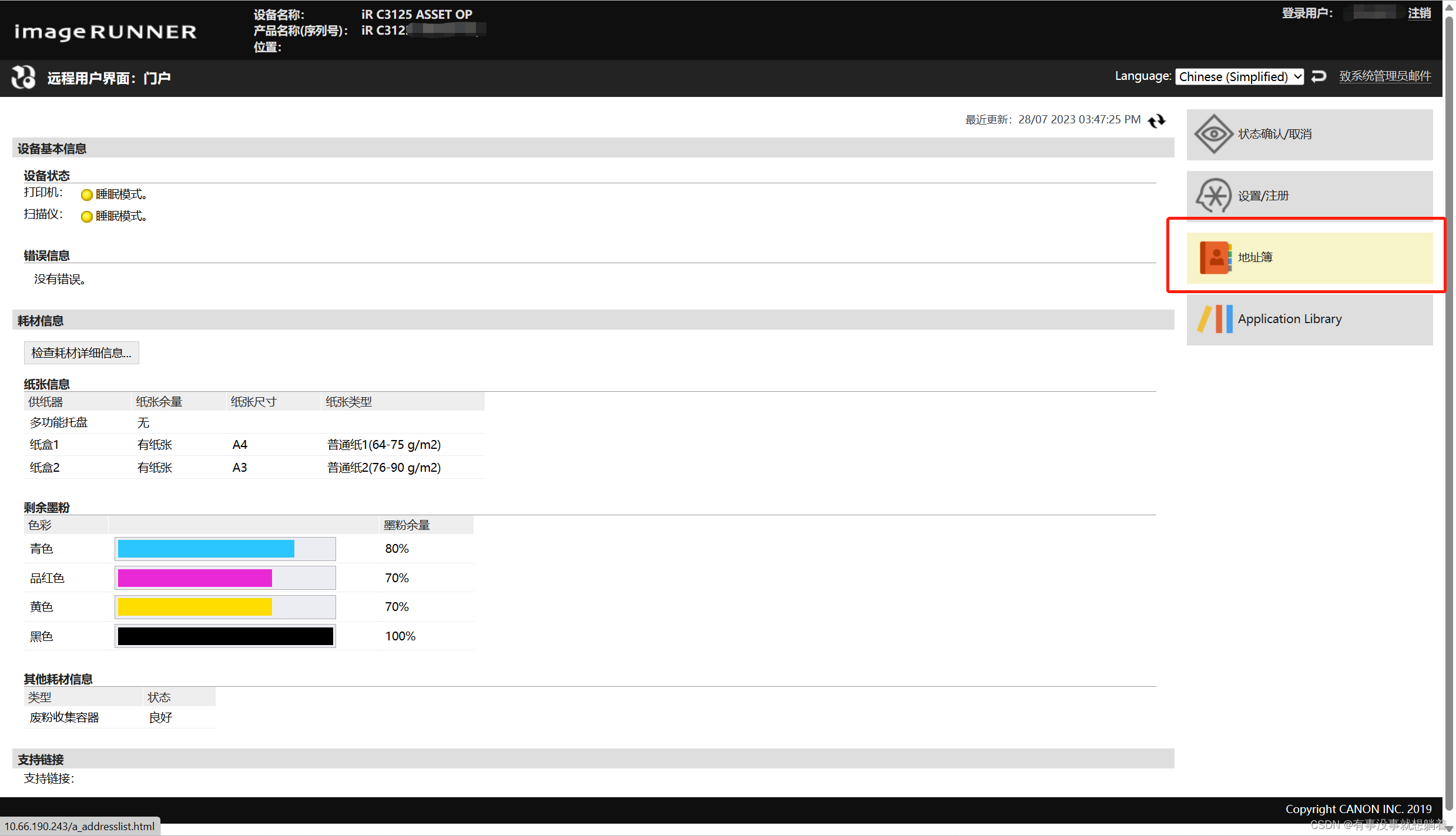
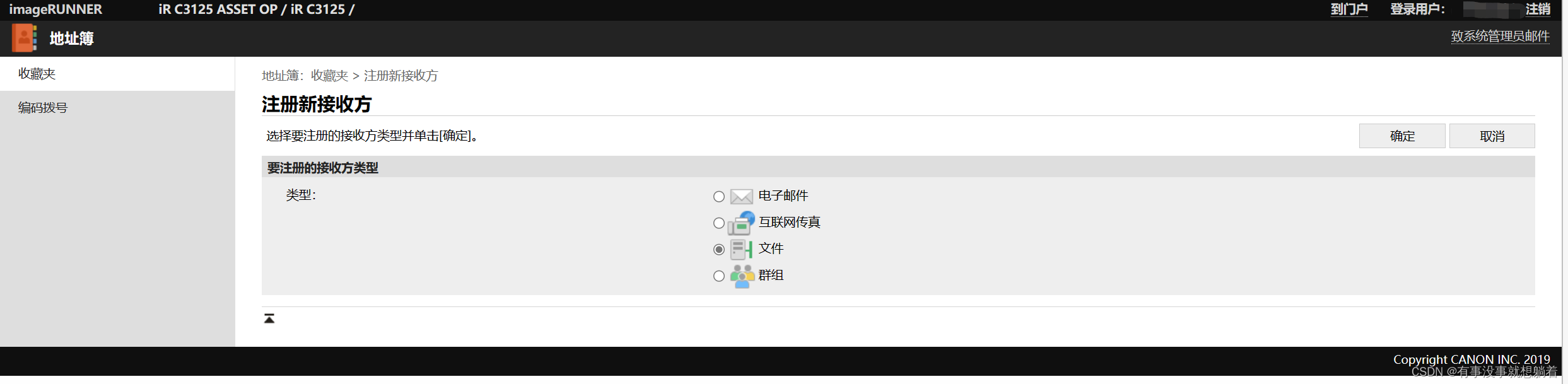
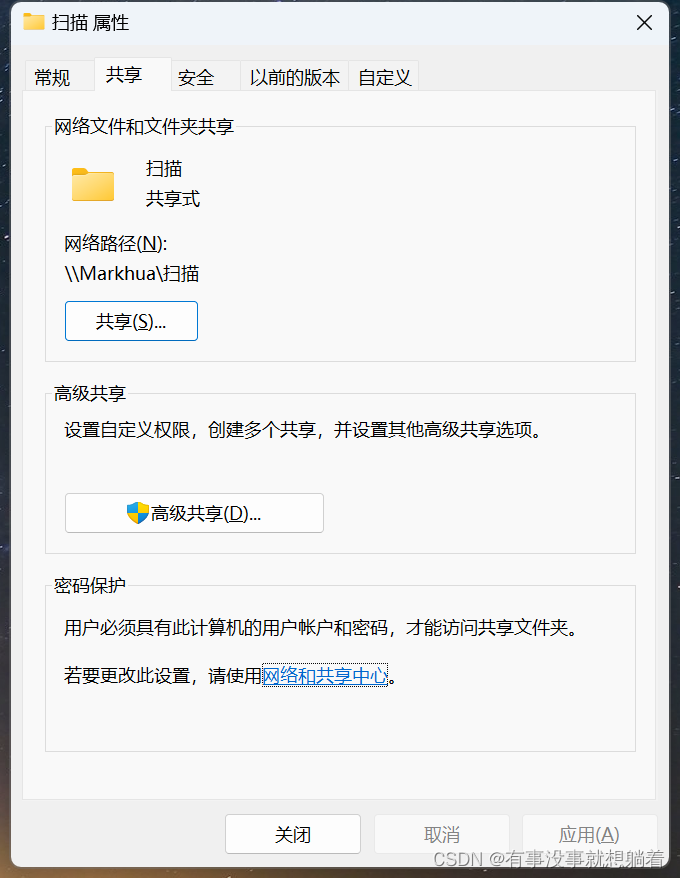
 扫描仪按地址簿然后发送
扫描仪按地址簿然后发送 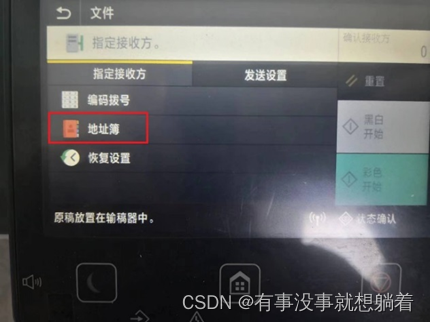 扫描成功的结果(这里偷懒用了之前的)
扫描成功的结果(这里偷懒用了之前的)